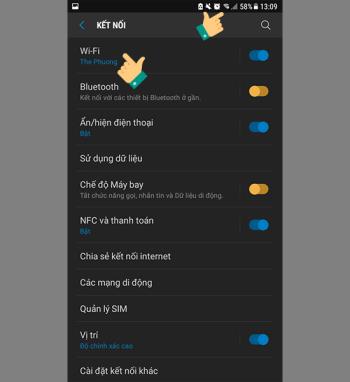VIDEO
Video วิธีใช้แอปพลิเคชัน Skype บน Smart TV TCL Skype เป็นหนึ่งในโปรแกรมที่ผู้ใช้ชื่นชอบบน สมาร์ททีวี TCL ในบทความด้านล่าง WebTech360 จะแนะนำคุณตลอดการดำเนินการง่ายๆในการใช้แอปพลิเคชันนี้ ประโยชน์ของการใช้ Skype บนทีวี - ช่วยให้คุณสามารถแชทและแฮงเอาท์วิดีโอกับเพื่อนและญาติได้อย่างอิสระ
- ทีวีจอกว้างคุณภาพของภาพสูงทำให้การสนทนาของคุณใกล้ชิดและเป็นจริงมากขึ้น
วิธีใช้ Skype บน Smart TV TCL ขั้นตอนที่ 1. ไปที่ร้านแอปพลิเคชันของคุณบนทีวีเพื่อเปิด Skype ตัวอย่างเช่นในบทความนี้ WebTech360 ใช้ Smart TV Zing TCL Z1 ดังนั้นจะกดปุ่มโฮม (ปุ่มที่มีรูปบ้าน) บนรีโมทจากนั้นในหน้าแอปพลิเคชันให้เลือก AppStore จากนั้นคุณไปที่แอปของฉันเพื่อดูรายการแอปพลิเคชันของคุณและเลือกแอปพลิเคชัน Skype เพื่อเปิดขึ้น
กดปุ่มโฮมบนรีโมท เข้าไปที่ App Store ของทีวี เลือกแอปของฉัน เปิดแอพ Skype หากทีวีของคุณไม่ได้ติดตั้ง Skype ให้ทำตามคำแนะนำด้านล่าง:
วิธีดาวน์โหลดแอปบน Smart TV TCL
ขั้นตอนที่ 2. คุณลงชื่อเข้าใช้บัญชี Skype ของคุณจากนั้นเชื่อมต่อกล้องเข้ากับทีวีเพื่อใช้เมื่อมีความจำเป็นในการสนทนาทางวิดีโอ
ในการลงชื่อเข้าใช้ Skype คุณสามารถเลือกลงชื่อเข้าใช้ด้วยชื่อ Skype ของคุณหรือด้วยบัญชี Microsoft จากนั้นเพียงป้อนชื่อผู้ใช้และรหัสผ่านของคุณแล้วเลือกลงชื่อเข้าใช้
เลือกประเภทบัญชีที่คุณต้องการลงชื่อเข้าใช้เป็นชื่อ Skype หรือบัญชี Microsoft ป้อนชื่อผู้ใช้รหัสผ่านและเข้าสู่ระบบ เสียบปลาย USB ของกล้องเข้ากับพอร์ต USB บนทีวีเพื่อเชื่อมต่อ ขั้นตอนที่ 3. หลังจากเข้าสู่ระบบและเชื่อมต่อกล้องคุณควรจะสามารถใช้คุณสมบัติของ Skype ได้
อินเทอร์เฟซ Skype บนทีวี + ในการแชทหรือโทรหาเพื่อนและญาติของ คุณ : คุณเลือกบัญชีที่คุณต้องการคุยด้วยโดยเลือกจากล่าสุด (ที่รายการแชทล่าสุดของคุณอยู่ในรายการ) หรือผู้คน (ที่อยู่ในรายการ รายชื่อเพื่อนของคุณทั้งหมด)
เลือกจากรายการแชทล่าสุด เลือกรายชื่อเพื่อนในส่วนผู้คน เลือกเพื่อนที่คุณต้องการแชทด้วย เมื่อหน้าต่างแชทปรากฏขึ้นคุณสามารถเลือกที่จะแชทโทรออกหรือแฮงเอาท์วิดีโอได้ ในการเข้าสู่เนื้อหาการแชทคุณสามารถเชื่อมต่อเมาส์แป้นพิมพ์กับทีวีเพื่อสนทนาได้เร็วและสะดวกยิ่งขึ้น หากต้องการโทรออกเพียงกดปุ่มโทรหากคุณโทรวิดีโอทีวีจะเปิดกล้อง
ดูเพิ่มเติม:
วิธีเชื่อมต่อเมาส์และคีย์บอร์ดเข้ากับ Smart TV Zing TCL Z1
คุณสมบัติการแชทของ Skype อินเทอร์เฟซการโทรวิดีโอ กล้องจะเปิดโดยอัตโนมัติหากคุณโทรวิดีโอ + เพิ่มเพื่อนในรายชื่อติดต่อ: ในอินเทอร์เฟซหลักของแอปพลิเคชันให้เลือกไอคอนเพื่อน (ที่มีรูปคนและเครื่องหมายบวก) จากนั้นเลือกเพิ่มบุคคลหากคุณต้องการหาเพื่อนผ่านชื่อบัญชี Skype ของคุณเลือก เพิ่มหมายเลขหากคุณต้องการหาเพื่อนด้วยหมายเลขโทรศัพท์
เพิ่มเพื่อนในรายชื่อ + ในการออกจากบัญชี: ที่หน้าแรกของแอปพลิเคชันให้เลือกไอคอนบัญชี (มี 3 จุดถัดจากอวตาร) จากนั้นเลือกออกจากระบบ
เลือกรายการบัญชี เลือกออกจากระบบเพื่อออกจากระบบบัญชีของคุณ บันทึก:
TCL Smart TV เข้ากันได้กับกล้องส่วนใหญ่ แต่เพื่อให้แน่ใจว่าเข้ากันได้ดีที่สุดคุณควรใช้กล้องจากแบรนด์ที่มีชื่อเสียง ตัวอย่างเช่นในบทความนี้ WebTech360 ใช้กล้อง Logitech
- ในการใช้แอพ Skype ทีวีของคุณจะต้องเชื่อมต่อกับเครือข่าย
ดูเพิ่มเติม:
วิธีเชื่อมต่อเครือข่ายบน Smart TV TCL
ด้านบนนี้เป็นขั้นตอนในการใช้แอปพลิเคชัน Skype บน Smart TV TCL
WebTech360